-Метки
ажурное вязание ажурные узоры спицами ажурный пуловер винтаж винтажные картинки для декупажа выпечка вязание вязание спицами декорирование декупаж декупаж для начинающих декупаж на дереве декупаж по стеклу дизайн блога закуска закуски здоровье как картинка картинки для декупажа картины картон картонаж кракелюр кракле красота мастер класс мастер-класс мыло мыловарение натуральная косметика новый год оформление дневника пасха пуловер рамочка рамочка для текста рамочки рукоделие салат соус упаковка уход за лицом уход за собой уют уютный дом фото фотография цветы шкатулка
-Рубрики
- Картинки для декупажа... (625)
- Разное (67)
- Цветы (49)
- Винтаж. Цветы (39)
- Натюрморты (35)
- Этикетки, рамки, фоны (28)
- Винтаж. Птице-цветочно-бабочковое (28)
- Новогодне-Рожденственское (27)
- Огородно-сельское (26)
- Иллюстрации (25)
- Девушки (25)
- Шебби-шик,прованс... (25)
- Животные (24)
- Овощи-фрукты-ягоды (22)
- Детское (открытки котята-щенки...) (22)
- Монохром (20)
- Обработка фото,картинок (19)
- Винтаж. Девушки (19)
- Пасхальное (18)
- Винное-пивное-коктейльное (16)
- На книжных-нотных страницах, на мешковине (16)
- Чайно-кофейное (15)
- Винтаж. Кухня (15)
- Восток,Африка и т.п. (14)
- Ванно-банное (13)
- Цветы 2 (12)
- Круглые (12)
- Винтаж. Фрукты-овощи (11)
- Улицы-площади (10)
- Бордюры (10)
- Винтаж. Дамские штучки (10)
- Бабочки (8)
- Домашний уют (8)
- Дети (8)
- Винтаж. Города (7)
- Винтаж. Дети (7)
- Рукоделие (6)
- Винтаж. Продукты,выпечка,сладости (6)
- Еда,сладости.... (5)
- Религия (5)
- Морское (4)
- Кухня (повара,приборы...) (3)
- Винтаж. Травы,специи (3)
- Листья, зелень (2)
- В рамочках (1)
- Люблю готовить (486)
- Закусончик)))) (50)
- Выпечка, тесто (48)
- Выпечка,тесто 2 (44)
- Его высочество Салат! (43)
- Соусы, заправки (35)
- Закусончик 2 (25)
- Рыбка&морепродукты (25)
- Напитки (чай, коктейль, сок и т.п.) (22)
- Десерты (21)
- Супчики (20)
- Домашние заготовки (19)
- Мясное (19)
- Пасхальный стол (18)
- Блины,оладьи,пончики.... (15)
- Япона-мама (15)
- Шашлык (14)
- Мультиварка-пароварка-азрогриль (13)
- Пицца (12)
- Постный стол (10)
- Макароны,паста и т.д. (9)
- Блюда из птицы (8)
- Едим вкусно и...креативно (8)
- Люблю ананас!)) (7)
- Зкзотические продукты (6)
- Торты (4)
- Крем,наполнители для выпечки (3)
- Китай (3)
- Вязалка (299)
- Туники,топы,легкие кофточки и т.п. (49)
- Пуловеры,джемперы (49)
- Пуловеры и джемперы 2 (43)
- Узоры (37)
- Носки,тапочки,гетры и прочее (21)
- Украшалки ( вязанная мелочь) (18)
- платья, юбки, кардиганы... (16)
- Сумки,рюкзачки. (16)
- Детали вязанной одежды (11)
- Шапки, береты... (11)
- Пуловеры,джемперы 3 (10)
- Туники,топы,легкие кофточки 2 (8)
- Крючок (4)
- Мои работы (2)
- Декупаж. Мастер класс (244)
- Дерево (49)
- Пластик, картон,свечи,яйца и прочее (44)
- Кракелюры (41)
- Салфетки,карты,бумага,распечатка (30)
- Фон,растушевка, лак и т.д. (27)
- Стекло (23)
- Шебби-шик, прованс, потертости (20)
- Дерево 2 (12)
- Металл (6)
- Ткань (2)
- Декупаж (196)
- Материалы, вспомогательные инструменты (50)
- Техники, стили,цвета (49)
- Идеи декупажа (33)
- Материалы и вспомогательные инструменты 2 (22)
- Уроки от Алисы (19)
- Техники, стили,цвета 2 (8)
- Рукодельница (149)
- Картонаж (мебель,шкатулки и т.п. из картона) (50)
- Сделай сам (32)
- 2 Картонаж (мебель,шкатулки и т.п. из картона) 2 (26)
- Плетение из газет (19)
- Другое рукоделие (10)
- Холодный фарфор (9)
- Вышивка крестиком (4)
- Школа мыловара (149)
- Упаковка подарков, мылок и прочего (47)
- Рецепты мыла. (38)
- Компоненты для мыла,бомбочек (16)
- Бомбочки для ванной. Рецепты. (10)
- Полезные статьи о мыле и не только о нём. (9)
- Моё мыло! (8)
- Мыло на основе детского (3)
- Будем красивы! (130)
- Уход за лицом (41)
- Натуральная косметика своими руками (36)
- Уход за волосами (кожей головы) (21)
- Бархатные ручки (13)
- Уход за телом (9)
- Уход за ногами (8)
- Макияж (8)
- Ванны (лечебные,ароматические и т.д.) (3)
- Баня, сауна (2)
- Для дневника. (122)
- Народ плохого не посоветует!!! (119)
- Полезные свойства трав,эфирных масел,специй и т.п (39)
- Ритуалы,аффирмации,мантры и т.д. (31)
- Народная медицина (26)
- Палисадник:))) (21)
- Всяко-разно-интересно (87)
- Как сделать? Что делать если...? (25)
- Интерьер (21)
- Уютный дом (14)
- Позитиффчик (39)
- Православная Россия (22)
- Храмы, монастыри (8)
- Житие Святых (6)
- Молитвы (4)
- Христианские праздники (3)
- Путешествие-мечта. (22)
- Похудейка (20)
- Диеты, разгрузочные дни (10)
- Пьем и худеем (4)
- Диетические блюда (3)
- Полезные ссылки (18)
- Генераторы (9)
- Гаджеты (3)
- Музыка (12)
- Видео (12)
- Фотошоп (9)
- Я " ЧАЙНИК"! Учимся фотошопу. (5)
- Ах,какая красота!!! (6)
- Праздники (3)
-Музыка
- Sting
- Слушали: 623 Комментарии: 0
-Поиск по дневнику
-Подписка по e-mail
-Статистика
Генератор BB и Html кодов для вставки изображений в блог |
Цитата сообщения NATALI-NG
Генератор BB и Html кодов для вставки изображений в блог
Очень полезный сервис, особенно для начинающих,но и опытным пользователям он будет не лишним!Генератор BB и Html кодов для вставки изображений на сайт или блог.
1. Построит картинки в ряд, то есть сам сделает за вас таблицу.
2.Сам переведет вашу картинку в Html коды.
3. Сделает за вас окошечки с кодами для вставки.
То,что раньше надо было сначала ставить специальные таблицы ,потом нужно было вставить туда коды картинок и еще умудрится под ними коды в рамочке засунуть.Это могли делать только умудренные пользователь.Теперь всё упростилось в тысячу раз!!
Думаю даже то, что я вам сейчас написала, для многих не очень понятно. Поэтому постараюсь все объяснить попроще.
Идем на этот замечательный сервис :ГЕНЕРАТОР BB и Html КОДОВ ДЛЯ ВСТАВКИ ИЗОБРАЖЕНИЙ НА САЙТ ИЛИ БЛОГ
И вот в эту, открывшуюся нам табличку, начинаем В СТОЛБИК загружать адреса нужных нам картинок
Для примера возьмем небольшие картинки, например НОВОГОДНИЕ ЕЛОЧКИ. Так как НОВЫЙ ГОД уже не за горами, начнем потихоньку готовится. ЕЛОЧКИ БЕРЕМ ЗДЕСЬ
Я беру адреса любых елочек, но желательно одинаковых по размеру.
КАК ВЗЯТЬ АДРЕС КАРТИНКИ
Адрес любой картинки узнать совсем несложно!
1. Кликните по понравившемуся изображению ПРАВОЙ клавишей мышки.
2. Выпадет табличка, в которой нужно выбрать строчку "СВОЙСТВА ИЗОБРАЖЕНИЯ".
3. Далее ЛЕВОЙ клавишей мышки кликаем на этой строке.
4. Появляется еще одна табличка, в которой указан
"АДРЕС ИЗОБРАЖЕНИЯ".
5. Его нужно скопировать. Выделяем мышкой этот адрес (черним), затем снова жмем правую кнопку мыши и выбираем КОПИРОВАТь)
Если это делать через клавиатуру, то следующие кнопки - (ставим курсор на эту строчку: Выделяем - Ctrl+А копируем - Ctrl+С).
6. Все - теперь можно вставлять в код - Снова встаем мышкой на то место, куда надо вставить картинку, жмем правую клавишу мыши и выбираем ВСТАВИТЬ.
Если делаете это клавиатурой, то кнопки - Ctrl+V.
1. Быстрый способ (для Оперы) - кликаем правой клавишей по картинке и выбираем "Копировать адрес изображения".
2. Для тех, у кого браузер Firefox(мазила) - выбрать "Копировать ссылку на изображение".
ИТАК КОПИРУЕМ АДРЕСА ЕЛОЧЕК В СТОЛБИК В ТАБЛИЦУ НА САЙТЕ, Выглядеть это будет вот так.
Теперь определимся, сколько елочек вы хотите поставить в ряду. Допустим я хочу поставить так же по четыре. Ставим точку, в таблице, сколько хотим столбиков.
Дальше, стоит вопрос что мы хотим получить. Я ставлю галочку, что хочу получить только коды HTML. и жму кнопку ГОТОВО
Остается только взять готовые коды и загрузить их в НОВУЮ ЗАПИСЬ. Ту, где ставим пост о елочках.
Или у себя в записи мы увидим что все картинки встали в четыре ряда в таблицу.
Теперь получим эти же картинки, с уже готовыми кодами для вставки. Так как такие окошечки, для кодов, не все умеют делать, а уж для таблицы это и вовсе сложно.
После загрузки кодов, ставим галочку вот здесь, а там где " поместить в таблицу" ТОЧКУ, на цифре 4,
И в результате получаем все елочки с кодами для вставки!. Вот как это будет выглядеть в записи
Точно так же можно получить коды для вставки на абсолютно все картинки и разделители. Берете ее адрес, вставляете в окошечко сайта, и получаете коды для вставки.
То же и с разделителями.Например идем на сайт с РАЗДЕЛИТЕЛЯМИ, берем адреса понравившихся разделителей, вставляем на сайте в окошечко, ставим ТОЧКУ, поместить в таблицу на цифре 1, галочку на Код картинок в таблице с кодами(html) См. картинку)
и получаем их с кодами для вставки. Можно делать пост.
ВНИМАНИЕ! Во время работы с этими кодами НЕ ПЕРЕХОДИТЕ в УПРОЩЕННЫЙ ФОРМАТ. Иначе, как и в таблице все коды собьются. Пользуйтесь предпросмотром, что бы посмотреть результат.
Ну вот и все. Если вам понравился сайт, заходите, пробуйте и пользуйтесь им.
Из блога ГАЛИНЫ ШАДРИНОЙ
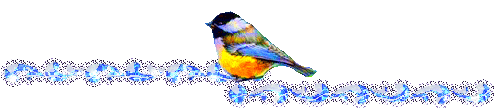
Очень полезный сервис, особенно для начинающих,но и опытным пользователям он будет не лишним!
2.Сам переведет вашу картинку в Html коды.
3. Сделает за вас окошечки с кодами для вставки.
То,что раньше надо было сначала ставить специальные таблицы ,потом нужно было вставить туда коды картинок и еще умудрится под ними коды в рамочке засунуть.Это могли делать только умудренные пользователь.Теперь всё упростилось в тысячу раз!!
Думаю даже то, что я вам сейчас написала, для многих не очень понятно. Поэтому постараюсь все объяснить попроще.
Идем на этот замечательный сервис :ГЕНЕРАТОР BB и Html КОДОВ ДЛЯ ВСТАВКИ ИЗОБРАЖЕНИЙ НА САЙТ ИЛИ БЛОГ
И вот в эту, открывшуюся нам табличку, начинаем В СТОЛБИК загружать адреса нужных нам картинок
Для примера возьмем небольшие картинки, например НОВОГОДНИЕ ЕЛОЧКИ. Так как НОВЫЙ ГОД уже не за горами, начнем потихоньку готовится. ЕЛОЧКИ БЕРЕМ ЗДЕСЬ
Я беру адреса любых елочек, но желательно одинаковых по размеру.
Адрес любой картинки узнать совсем несложно!
1. Кликните по понравившемуся изображению ПРАВОЙ клавишей мышки.
2. Выпадет табличка, в которой нужно выбрать строчку "СВОЙСТВА ИЗОБРАЖЕНИЯ".
3. Далее ЛЕВОЙ клавишей мышки кликаем на этой строке.
4. Появляется еще одна табличка, в которой указан
"АДРЕС ИЗОБРАЖЕНИЯ".
5. Его нужно скопировать. Выделяем мышкой этот адрес (черним), затем снова жмем правую кнопку мыши и выбираем КОПИРОВАТь)
Если это делать через клавиатуру, то следующие кнопки - (ставим курсор на эту строчку: Выделяем - Ctrl+А копируем - Ctrl+С).
6. Все - теперь можно вставлять в код - Снова встаем мышкой на то место, куда надо вставить картинку, жмем правую клавишу мыши и выбираем ВСТАВИТЬ.
Если делаете это клавиатурой, то кнопки - Ctrl+V.
Теперь определимся, сколько елочек вы хотите поставить в ряду. Допустим я хочу поставить так же по четыре. Ставим точку, в таблице, сколько хотим столбиков.
Дальше, стоит вопрос что мы хотим получить. Я ставлю галочку, что хочу получить только коды HTML. и жму кнопку ГОТОВО
Остается только взять готовые коды и загрузить их в НОВУЮ ЗАПИСЬ. Ту, где ставим пост о елочках.
Или у себя в записи мы увидим что все картинки встали в четыре ряда в таблицу.
 |  |  |  |
 |  |  |  |
 |  |  |  |
Теперь получим эти же картинки, с уже готовыми кодами для вставки. Так как такие окошечки, для кодов, не все умеют делать, а уж для таблицы это и вовсе сложно.
После загрузки кодов, ставим галочку вот здесь, а там где " поместить в таблицу" ТОЧКУ, на цифре 4,
И в результате получаем все елочки с кодами для вставки!. Вот как это будет выглядеть в записи
 |  |  |  |
 |  |  |  |
 |  |  |  |
То же и с разделителями.Например идем на сайт с РАЗДЕЛИТЕЛЯМИ, берем адреса понравившихся разделителей, вставляем на сайте в окошечко, ставим ТОЧКУ, поместить в таблицу на цифре 1, галочку на Код картинок в таблице с кодами(html) См. картинку)
и получаем их с кодами для вставки. Можно делать пост.
 |
 |
 |
 |
 |
 |
ВНИМАНИЕ! Во время работы с этими кодами НЕ ПЕРЕХОДИТЕ в УПРОЩЕННЫЙ ФОРМАТ. Иначе, как и в таблице все коды собьются. Пользуйтесь предпросмотром, что бы посмотреть результат.
Ну вот и все. Если вам понравился сайт, заходите, пробуйте и пользуйтесь им.
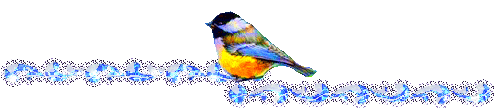
Серия сообщений "Генераторы":
Часть 1 - Пишем красиво. Генераторы.
Часть 2 - Генератор музыкальных открыток
Часть 3 - Генератор BB и Html кодов для вставки изображений в блог
Часть 4 - Генератор текста и кнопок
Часть 5 - КАК СОЗДАТЬ МНОГОЯРУСНЫЙ ПЛЕЕР
...
Часть 7 - простой генератор красивых надписей
Часть 8 - Пишем красиво (ссылки на сайты)
Часть 9 - ГЕНЕРАТОРЫ РАЗНЫЕ
| Комментировать | « Пред. запись — К дневнику — След. запись » | Страницы: [1] [Новые] |






